Kaip laisvai perkelti nuotraukas aplink „Microsoft Word“
Microsoft Word „Microsoft“ / / August 02, 2021

Paskutinį kartą atnaujinta
Nors „Microsoft Word“ daugiausia dėmesio skiria tų raktų naudojimui priešais jus, ji taip pat suteikia naudingų įrankių, susijusių su nuotraukomis. Šiame vadove sužinosite, kaip vos keliais žingsniais laisvai perkelti nuotraukas. Pridėjus paveikslėlį ar du, jūsų dokumentas gali įgauti šiek tiek kibirkšties, kurios nebūtų įmanoma tik naudojant tekstą. Štai kaip tai padaryti.
Nemokamai perkelkite nuotraukas
Norėdami išdėstyti vaizdus „Word“:
- Atviras Microsoft word.
- Tada atidarykite savo dokumentas.
- Eiti į Įterpti> Paveikslėliai ir pridėkite savo įvaizdį. Nuotrauką galite pasirinkti iš kompiuterio arba internete.
- Dešiniuoju pelės mygtuku spustelėkite įvaizdį.
- Pasirinkite dydis ir padėtis iš meniu.
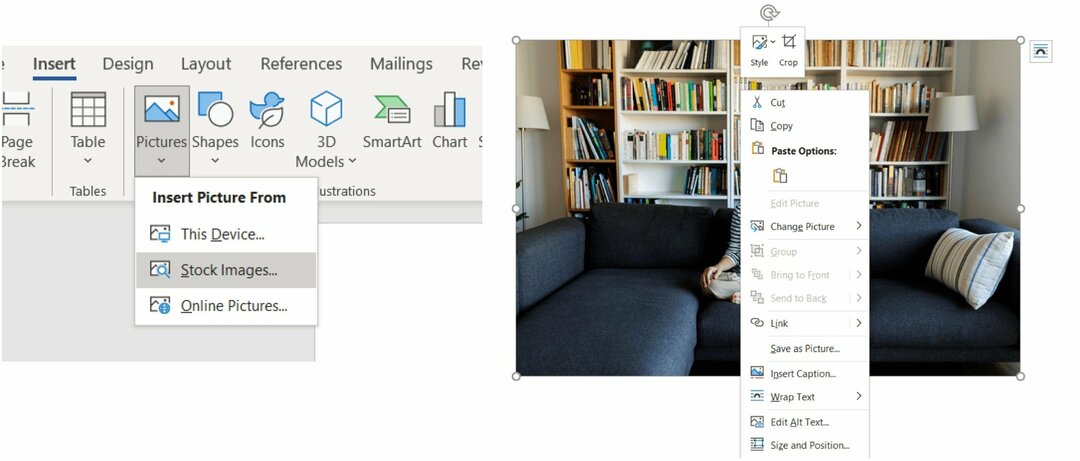
- Pasirinkite Teksto įvyniojimas viršuje.
- Galiausiai pasirinkite Priešais tekstą.
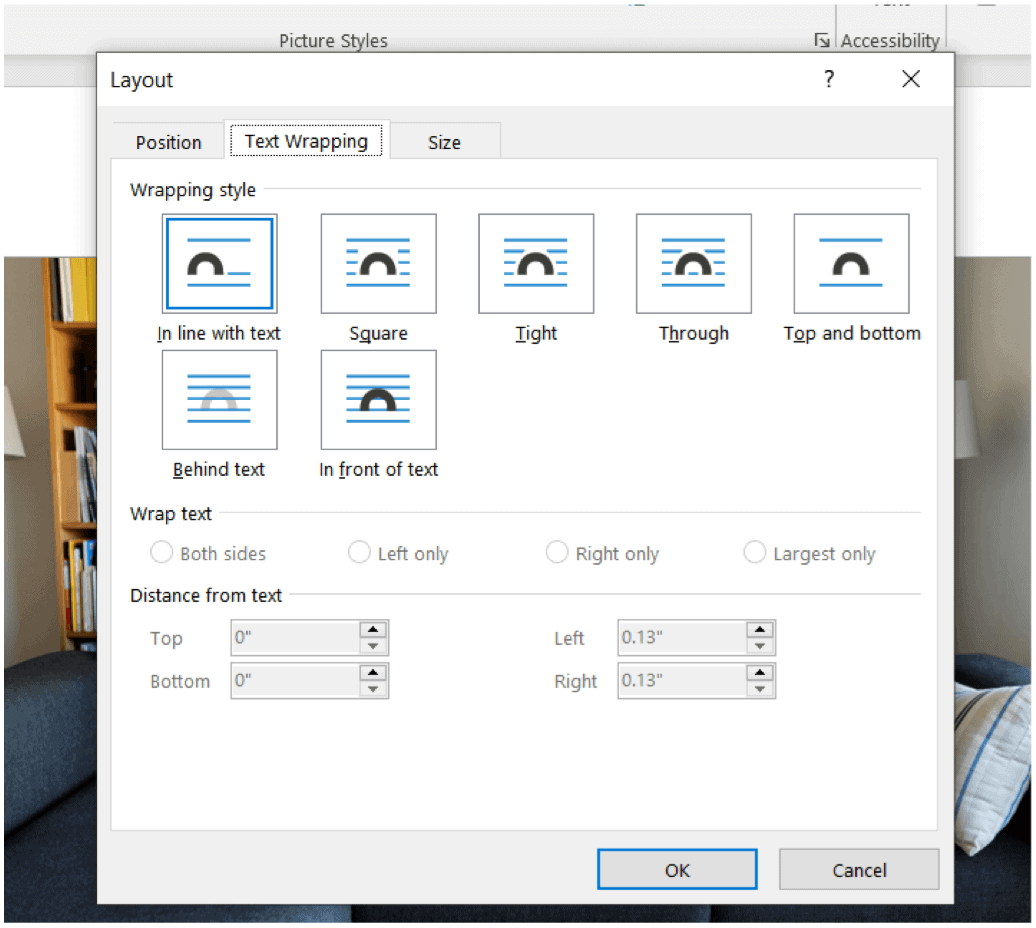
Dabar jūsų vaizdas sklandys virš teksto, kad galėtumėte jį įdėti bet kur, netrikdydami likusio dokumento.
Daugiau su „Microsoft Word“
Nenuostabu, kad su „Word“ galite padaryti daug daugiau, net naudodami lenteles, įskaitant
„Microsoft Word“ galite rasti „Microsoft 365“ rinkinyje. Naudojimui namuose,. „Microsoft 365“ rinkinys šiuo metu yra trijų rūšių, įskaitant šeimos, asmeninį ir namų bei studentų planą. Kalbant apie kainą, pirmasis yra 100 USD per metus (arba 10 USD per mėnesį) ir apima „Word“, „Excel“, „PowerPoint“, „OneNote“ ir „Outlook for Mac“. Narystė apima iki šešių vartotojų. Asmeninė versija skirta vienam asmeniui ir yra 70 USD per metus arba 6,99 USD per mėnesį. Galiausiai, studentų planas yra vienkartinis 150 USD pirkimas ir apima „Word“, „Excel“ ir „PowerPoint“.
Verslo vartotojai gali pasirinkti iš „Basic“, „Standard“ ir „Premium“ planų, pradedant nuo 5 USD vienam vartotojui per mėnesį.
Sugrįžkite į „groovyPost“, nes dažnai skelbiame naujus patarimus apie „Microsoft Word“ ir likusią „Microsoft 365“ paketo dalį. Taip pat pristatome naujausias „Windows 11“ naujienas iki jo išleidimo.
Kaip išvalyti „Google Chrome“ talpyklą, slapukus ir naršymo istoriją
„Chrome“ puikiai saugo jūsų naršymo istoriją, talpyklą ir slapukus, kad optimizuotų naršyklės našumą internete. Jos būdas ...
Kainų atitikimas parduotuvėje: kaip gauti kainas internetu perkant parduotuvėje
Pirkimas parduotuvėje nereiškia, kad turite mokėti didesnes kainas. Dėl kainų atitikimo garantijų galite gauti nuolaidų internetu pirkdami ...
Kaip padovanoti „Disney Plus“ prenumeratą naudojant skaitmeninę dovanų kortelę
Jei jums patiko „Disney Plus“ ir norite juo pasidalyti su kitais, štai kaip nusipirkti „Disney+ Gift“ prenumeratą ...
Dokumentų bendrinimo „Google“ dokumentuose, skaičiuoklėse ir skaidrėse vadovas
Galite lengvai bendradarbiauti su „Google“ žiniatinklio programomis. Štai jūsų vadovas, kaip bendrinti „Google“ dokumentuose, skaičiuoklėse ir skaidrėse su leidimais ...
